

Dopo aver inserito delle Finestre Architect sul progetto, può essere necessario effettuare una loro modifica. Nel caso in cui si vogliano modificare in modo coordinato tutte le finestre che hanno gli stessi parametri, è possibile fare doppio clic su una di esse per richiamare il dialogo Impostazioni Finestra questo bottone dopo aver modificato uno o più parametri di una finestra, tutte le finestre inserite nel progetto che avevano gli stessi parametri subiscono la stessa modifica. Questo bottone è visibile solo durante la fase di modifica di una finestra già esistente.
Per effettuare la modifica coordinata di più finestre:
1. Fare doppio clic su una della finestre che si desiderano modificare.
Si apre il dialogo Modifica Finestra.
2.Attivare il pannello Modifica multipla.
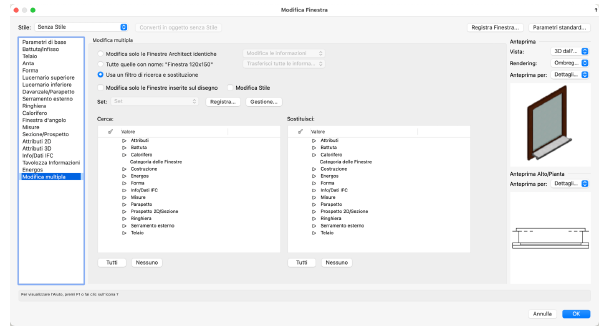
|
Opzione |
Descrizione |
|---|---|
|
Modifica solo le Finestre Architect identiche |
Attivare questa opzione per modificare le Finestre Architect che sono identiche a quella selezionata. |
|
<menu modifica informazioni> |
Utilizzare questo menu per definire se e in che modo le informazioni (inclusi i dati IFC) vengono presi in considerazione durante la modifica. |
|
Tutte quelle con nome |
Attivare questa opzione per modificare le Finestre Architect che hanno lo stesso nome della finestra selezionata. |
|
<menu trasferisci informazioni> |
Utilizzare questo menu per definire se e in che modo i dati IFC vengono modificati. |
|
Usa un filtro di ricerca e sostituzione |
Attivando questa opzione è possibile specificare nella parte inferiore del dialogo quali valori cercare e quali valori si desiderano modificare. |
|
Modifica solo le Finestre inserite sul disegno |
Attivare questa opzione per modificare tutti gli oggetti Finestra Architect che sono utilizzati nel progetto e che corrispondono ai criteri selezionati. Gli oggetti controllati da uno Stile NON vengono modificati. |
|
Modifica Stile |
Attivare questa opzione per modificare i parametri dello Stile che vengono influenzati dal criterio di ricerca impostato. |
|
Cerca / Sostituisci |
In questi elenchi è possibile scegliere quali valori cercare. Mettere un segno di spunta |
|
Tutti / Nessuno |
Facendo clic sul bottone Tutti è possibile attivare tutti i segni di spunta; facendo clic sul bottone Nessuno è possibile disattivare tutte le spunte. |
3.Impostare i parametri desiderati e fare clic su OK.
Le finestre presenti sul progetto vengono modificate in base ai parametri impostati.